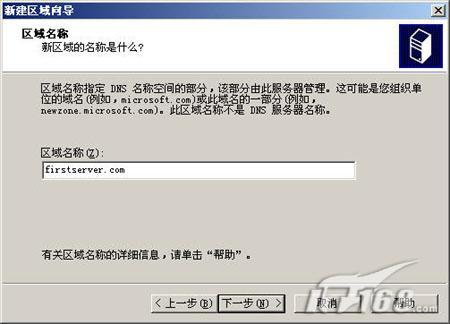DNS簡單地說
就是Domain Name System(域名系統)
在一個以TCP/IP協議為主的網絡環境中
DNS是一個非常重要而且常用的系統
其主要的功能就是將我們容易記憶的網址域名(Domain Name)與不容易記憶的IP地址作自動解析互換
有過windows操作DNS配置的朋友也一定會用windows
的DNS
而如果你還處在學習階段
那本文可以起到指導的作用
一 環境假設 假設我們要建立一台應用於企業以下情況的主域名服務器
企業IP地址網段為
~
主域服務器IP地址為
主機名為
等待解析的服務有
(IP地址指定為
)
Web服務器
(IP地址指定為
)
E
Mai
(IP地址指定為
)
FTP服務器
二 正向域名解析服務的實現 Windows
默認已安裝DNS服務
依次選擇
開始
-
程序
-
管理工具
-
DNS
打開
一般我們就分別創建正向和反向查找區域
因為DNS不光是域名到IP的解析(正向查找)
也包括IP到域名(反向查找)
. 建立
主區域名
在本機服務器名上點右鍵
選擇
新建區域
打開向導窗口後點下一步
在
區域類型
窗口裡選擇
主要區域
再接著勾選
正向查找區域
點下一步進入如圖
所示的
區域名稱
窗口
此步是要輸入欲解析的區域名
即www後面部分
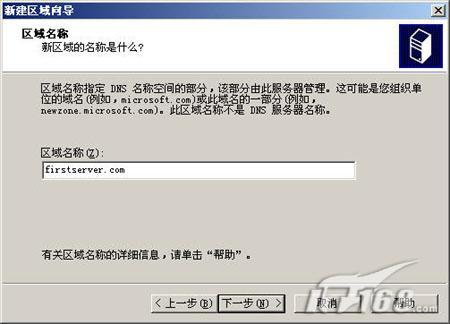
接著會提示你創建區域文件
我們按其默認文件名點下一步
在
動態更新
窗口中
考慮到此DNS服務的安全性
一般按其默認
不允許動態更新
當然如果已在服務端加裝了硬件防火牆等安全措施
則可以選擇
允許動態更新
最後單擊完成即可
. 新建主機
在管理界面左框內右擊剛才建立的區域名firstserver
選擇
新建主機
在如下圖所示
新建主機
窗口的名稱欄輸入www
IP地址改為本文開頭例中的WEB服務器地址
單擊
添加主機
返回管理界面
即可看到已成功地創建了主機地址記錄

. 其它相關服務地址記錄的實現
除了WWW服務
本文開頭例中還有FTP及Mail服務
有兩種方法繼續添加其它服務
方法一
在左邊樹形目錄裡右擊剛建好的主域名
選擇
新建別名(CNAME)
如下圖所示
在
別名
欄內輸入mail
FTP等服務名
在目標主機的完全合格域名一欄輸入即可
此方法意為其它相關服務與WWW服務共用
這個IP地址

方法二
即分別為每種服務建立不同的IP地址指向
本文開頭例中也是這樣
即依照建立WWW服務的步驟進行
再輸入相對應的IP地址就行了
下圖所示中
mail服務即用別名方式建立
FTP服務跟建立WWW服務一樣采用
新建主機
而建
 三 反向查找的實現
三 反向查找的實現 即實現IP地址到域名的轉換
基本建立步驟跟正向查找類似
在出現如下圖所示窗口時
網絡ID
一欄是要輸入欲建立反向查找的服務器網段
本例為
X
其它步驟按前面所述進行後即可完成
在管理界面左邊樹形目錄裡
即可看到反向查找區域一欄已多了
in
addr
arpa
dns
的區域文件名

接著在此名稱上點右鍵選
新建指針(PTR)
在如下圖所示窗口裡
主機IP號
就是IP地址的最後一位
如本例中的WWW服務IP地址最後一位為
主機名
一欄通過點擊
浏覽
選擇在正向查找區域中建立的主機記錄
點確定即可
通過反向區域名的建立
簡單的講在浏覽器裡輸入
也可到達

最後提示
請大家記住
DNS服務器只提供域名和IP地址的映射工作
而那個域名究竟用來做什麼
是由其對應的IP地址所綁定的相關服務器(如FTP
E
mail等)來決定的
比如我們在本機已安裝上例中的E
mail服務器並指定了其IP地址指向
如果我們在DNS服務器中一同將其它相關服務的域名如等都指向此IP地址
即是說我們不管是用此IP地址或此三個域名中的任何一個都可以訪問到這個E
mail服務器!
另外
上文講的都是建立在局域網中的DNS過程
而如果我們要建立互聯網上域名的DNS映射記錄的話
在DNS服務器中配置的所有域名都要是在internet中經過注冊的合法域名
且要有一個固定的公網IP地址
只要滿足這兩個條件
其它步驟就跟在局域網的配置一樣了
From:http://tw.wingwit.com/Article/Network/201311/30024.html